|
Le filtrage des messages peut être paramétré dans la rubrique du profil Filtrage (voir Figure 9).
Pour commencer à créer des règles, cochez la case Activer le filtrage dans la partie supérieure de la section.
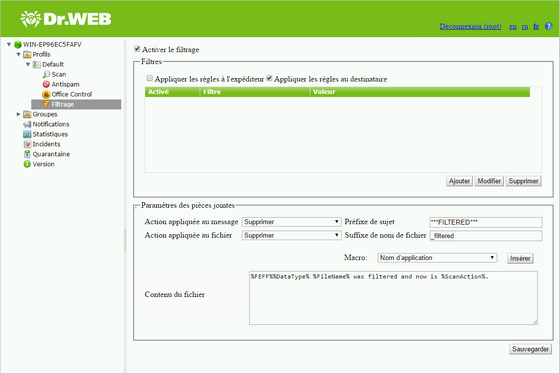
Figure 9. Rubrique de la configuration de filtrage
Si vous travaillez dans la section Filtrage pour la première fois, la liste des règles est vide. Vous pouvez créer et configurer les règles de filtrage.
Création d’une règle de filtrage
1.Cliquez sur Ajouter sous la liste des règles. Dans la fenêtre Règle de filtrage (voir Figure 10) vous pouvez spécifier le nom de la règle et configurer ses conditions. 2.Vous pouvez ajouter une ou plusieurs conditions et spécifier si les messages doivent les respecter toutes en même temps ou n’importe laquelle d’entre elles.
Pour ajouter une condition, cliquez sur Ajouter. Sélectionnez le type de condition, entrez sa valeur et spécifiez le type de respect à la condition de cette valeur. Le tableau ci-dessous contient les types de conditions, de respect et les valeurs possibles : 3.Cliquez sur OK pour enregistrer la règle. Cliquez sur Annuler pour fermer la fenêtre sans enregistrer les modifications apportées. Sélectionnez la règle dans la liste et cliquez sur Modifier ou Supprimer se trouvant au-dessous de la liste des filtres.
Vous trouverez ci-dessous l’exemple de création d’une règle de filtrage.
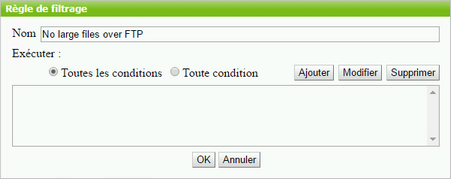
Figure 10. Exemple d’une règle de filtrage
Pour configurer le filtrage des messages :
1.Activez l’utilisation d’une ou de plusieurs règles de la liste en cochant les cases correspondantes.
Les règles de filtrage peuvent s’appliquer à la fois à l’expéditeur et au destinataire. Elles peuvent également s’appliquer uniquement à l’expéditeur ou uniquement au destinataire.
Par exemple, vous pouvez créer une règle dans laquelle le sujet de message contient le mot « Attention ». Si vous spécifiez cette règle uniquement pour l’expéditeur, vous ne pourrez pas envoyer les messages dont le sujet contient le mot « Attention ». Si vous spécifiez cette règle uniquement pour le destinataire, vous ne pourrez pas recevoir les messages dont le sujet contient le mot « Attention ». Si vous spécifiez cette règle pour l’expéditeur et le destinataire, vous ne pourrez ni envoyer, ni recevoir les messages dont le sujet contient le mot « Attention ». 2.Dans la rubrique Paramètres des pièces jointes configurez les actions pour les messages avec pièces jointes.
Vous pouvez sélectionner une des actions suivantes pour les messages : •Supprimer – pour supprimer le message ; •Ajouter le préfixe au sujet – pour laisser passer le message et ajouter à son sujet un préfixe spécifié dans le champ Préfixe de sujet.
Vous pouvez sélectionner une des actions suivantes pour les fichiers joints : •Supprimer – pour supprimer les pièces jointes. •Déplacer en quarantaine – pour déplacer les pièces jointes en quarantaine ; Si cela est nécessaire, changez le préfixe à ajouter au sujet du message filtré dans le champ Préfixe de sujet. Par défaut le préfixe ***FILTERED*** est ajouté.
Si cela est nécessaire, changez le suffixe à ajouter au nom du fichier texte joint au message filtré dans le champ Suffixe de nom de fichier. Le suffixe par défaut est _filtered.txt.
Modifiez le texte du fichier joint dans le champ Contenu du fichier. Lors de l’édition du texte, vous pouvez utiliser les macros de la liste déroulante Macro.
4.Après avoir apporté toutes les modifications aux paramètres du filtrage, cliquez sur Enregistrer.  Tableau des conditions pour créer une règle de filtrage Tableau des conditions pour créer une règle de filtrage
Type de condition
|
Type de respect
|
Valeur
|
Type de données
|
Est égal
N’est pas égal
|
Fichier
Message
|
Source des données
|
Est égal
N’est pas égal
Contient
Ne contient pas
Correspond
Ne correspond pas
|
Spécifié manuellement.
Si vous avez sélectionné le type de conformité Contient, Ne contient pas, Correspond, Ne correspond, vous pouvez utiliser les symboles « * » et « ? » pour remplacer toute séquence de symboles ou n’importe quel symbole lorsque vous saisissez la valeur.
|
Destinataire des données
|
Est égal
N’est pas égal
Contient
Ne contient pas
Correspond
Ne correspond pas
|
Spécifié manuellement.
Si vous avez sélectionné le type de conformité Contient, Ne contient pas, Correspond, Ne correspond, vous pouvez utiliser les symboles « * » et « ? » pour remplacer toute séquence de symboles ou n’importe quel symbole lorsque vous saisissez la valeur.
|
Protocole
|
Est égal
N’est pas égal
|
HTTP
FTP
POP3
SMTP
|
Nombre de destinataires
|
Est égal
N’est pas égal
Plus que
Pas plus que
Moins que
Pas moins que
|
Spécifié manuellement.
|
Nom de fichier
|
Est égal
N’est pas égal
Contient
Ne contient pas
Correspond
Ne correspond pas
|
Spécifié manuellement.
Si vous avez sélectionné le type de conformité Contient, Ne contient pas, Correspond, Ne correspond, vous pouvez utiliser les symboles « * » et « ? » pour remplacer toute séquence de symboles ou n’importe quel symbole lorsque vous saisissez la valeur.
|
Taille de fichier
|
Est égal
N’est pas égal
Plus que
Pas plus que
Moins que
Pas moins que
|
Entré manuellement (en octets).
|
Sujet de message
|
Est égal
N’est pas égal
Contient
Ne contient pas
Correspond
Ne correspond pas
|
Spécifié manuellement.
Si vous avez sélectionné le type de conformité Contient, Ne contient pas, Correspond, Ne correspond, vous pouvez utiliser les symboles « * » et « ? » pour remplacer toute séquence de symboles ou n’importe quel symbole lorsque vous saisissez la valeur.
|
Pièce jointe
|
Est égal
N’est pas égal
|
Faux
Vrai
|
|
 Exemple d’une règle de filtrage Exemple d’une règle de filtrage
Pour filtrer les fichiers de taille supérieure à 20 octets, transmis via le protocole FTP, on peut utiliser une règle (voir Figure 11) qui consiste à accomplir simultanément les conditions suivantes :
Type de condition
|
Type de respect
|
Valeur
|
Type de données
|
Est égal
|
Fichier
|
Protocole
|
Est égal
|
FTP
|
Taille de fichier
|
Plus que
|
20000
|
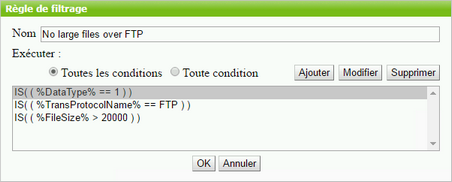
Figure 11. Exemple d’une règle de filtrage
|
| 




